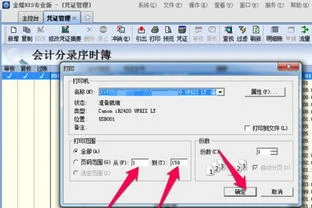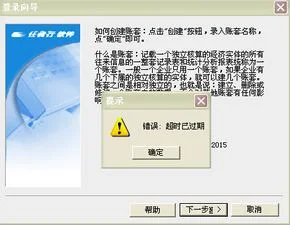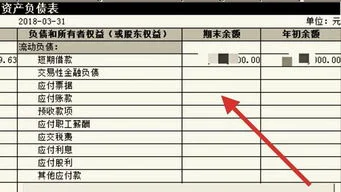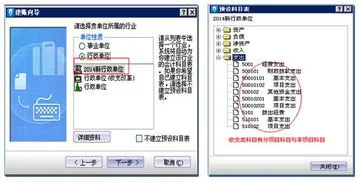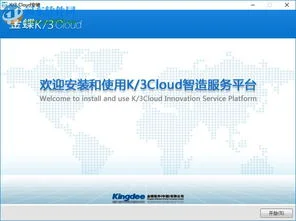1.微信公号里素材怎么发出去
微信公众平台的图文消息是这样发的: 1、先在左侧栏目管理栏目下点击素材管理项,然后在中间编辑区选择“单图文消息”或“多图文消息”进入编辑界面。
(单图文消息适合一条消息一个主题,多图文消息适合一条消息多个主题) 2、进入编辑界面后添加相应的标题、封面图片、摘要(多图文消息无些项)及消息正文后保存;如果想看看编辑后的效果可选预览,输入自己的个人微信号,让消息发到自己手机上看效果。 3、进入群发功能设置好群发的对像、性别、地区后,在下面的内客选项上选择最后的”图文消息“,然后选择刚才在素材管理中编辑好并保存的图文消息,查看无误后点击下方绿色的群发按键即可发送信息。
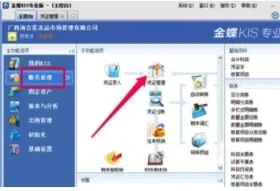
2.金蝶专业版凭证套打设置怎么设置
套打设置 金蝶KIS7。
5sp2为了满足您对某些单据和账表输出格式的特定需要,特别提供了一个功能强大、操作方便的套打设置功能,您只需先利用我们的金蝶套打设计2。0工具设计好凭证、总账、明细账、多栏式明细账、数量金额明细账、试算平衡表、增值税发票等19种单据类型的打印输出格式,然后在金蝶KIS7。
5sp2中利用套打设置功能进行相应的套打设置,也可以在相应的界面中进行配置。 在提供了套打功能的模块的文件菜单中都有一个“使用套打(N)”的选项,如果数据库中含有此模块的套打数据则此选项是可选择的,否则为灰色,不可选择。
如果此项可选,且已被选,则打印输出的将是套打数据,使用打印预览将看到的是红色表线的套打格式的预览,否则打印预览及打印输出的将是通常的表单,而非套打数据。 另外,如果“使用套打(N)”被选时,单击工具菜单中的“套打设置(R)”将弹出“套打设置”的对话框,可对套打选项进行设置。
进行打印以前,最好先查看套打设置是否正确,单击“套打设置”按钮,进入套打设置窗口,用户可在此设置打印单据的纸张大小及选取相应的套打单据类型等,具体操作如下: 单击工具菜单中的套打设置,系统自动弹出如图10-52所示窗口。
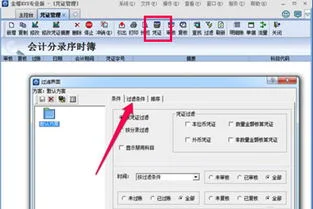
3.金蝶明细账,总账,封面怎么打印出来
一、总账分类
单击“总分类型”项,系统弹出总账查询条件输入窗口。
(1)会计期间:在“会计期间”文本框中用户可选择要查询的总分类账会计期间。
(2)科目级别:选择要查询到哪一级会计科目的总账数据。 如果选取“包括核算项目”复选框,则在输出总账数据时,会将科目下设的核算项目数据一并输出。
(3)币别:在这个选项中可以选择不同币别输出总账数据,系统提供了本位币、外币、综合币等币别选项。
如果选取“无发生额不显示”复选框,则在输出总账时,对无发生额的记录不显示。
注意:要注意区别本位币与综合本位币,在这里如果选择本位币,则输出的总分类账只是本位币的原币发生额,它不包括折合的本位币数额。例如:假设记账确定本位币为“美元”,如果币别栏中选择了“美元”,则在输出账簿时只会输出有关美元的发生额,并不包括其它货币的发生额。如果有时出现总账中查询的数值与试算平衡中查询科目的数值不一致时,可以考虑一下您选择的是否是综合本位币。
(4)会计科目范围:选择总分类账输出的会计科目范围,可以直接输入开始和终止的会计科目的代码,或用鼠标单击 按钮从会计科目代码表中选取科目代码。 各选项都设置好后,单击“确定”按钮则可显示图所示窗口。
二、明细账
单击“明细账”项,系统会弹出明细分类账过滤条件录入窗口。在此窗口中设定明细账查询的条件及范围。
(1)会计期间:选择明细分类账输出的会计期间范围。
(2)币别:选择输出哪一种币别的明细分类账数据,在这里除可以选择已设定好的外币币别之外,系统还提供了“所有币别”、“所有币别多栏式”两种选项。“所有币别”输出的明细账目是将普通单一币别三栏账中增加了“币别”、“汇率”、“原币金额”三个栏目,将每一笔业务的三项数据都填列出来。
“所有币别多栏式”则将所有货币的币别都同时列示有“借方金额”、“贷方金额”和“余额”三栏内。
(3)如果选取“明细科目范围”单选项,则可在该选项区设置以下条件:
a.科目代码的范围:查询明细账时科目代码的起止的范围。
b.项目类别:选择要输出哪一种核算项目类别的明细账数据,系统默认为“全部”。
c.项目代码范围:选定的核算项目类别中核算项目的范围。
(4)如果选取“非明细科目”单选项,则表示明细账输出时,不按照明细科目的方式输出,而是将明细科目中发生的业务全部在一级科目反映。
(5)包括未过账凭证:如果选取此项,则在输出明细账时,将未过账的凭证也一同包含在明细账中输出。
(6)打印“承前页/过次页”:如果选取此项,则在打印预览或打印时在账页的表体前后将分别显示或打印“承前页”、“过次页”的字样。 单击“筛选条件”选项卡,则显示图所示的对话框。